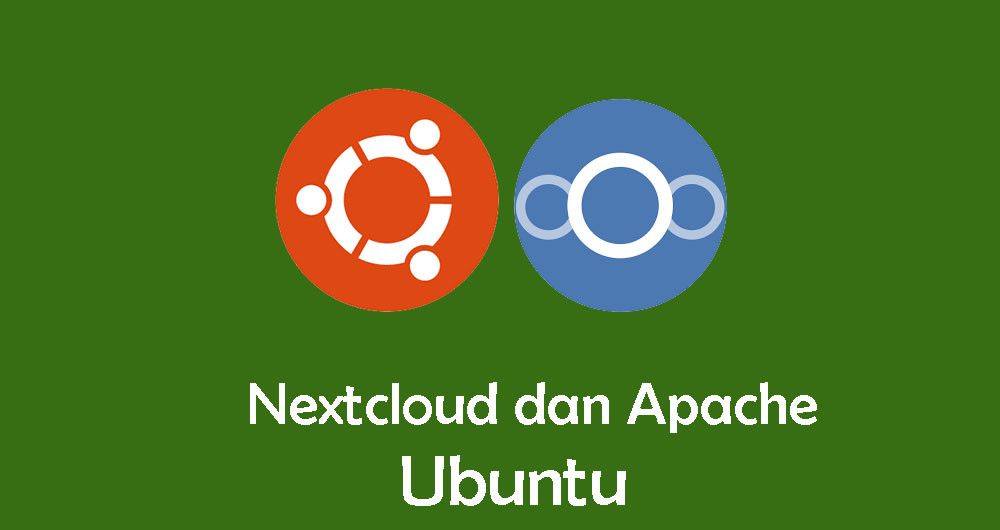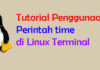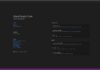exFAT (Extended File Allocation Table) adalah file sistem Microsoft berpemilik yang dioptimalkan untuk perangkat memori flash seperti SD cards dan USB flash drive. exFAT dirancang untuk menggantikan file sistem FAT32 32bit lama yang memiliki kekurangan tidak dapat menyimpan file yang lebih besar dari 4 GB.
File sistem exFAT didukung oleh semua versi terbaru Windows dan sistem operasi macOS. CentOS, seperti kebanyakan distribusi Linux utama lainnya, secara default tidak memberikan dukungan untuk sistem file exFAT.
Jika Anda menggunakan CentOS sebagai sistem operasi Anda, kemungkinan bahwa pada titik tertentu Anda akan menghadapi masalah ketika mencoba memasang drive USB yang diformat exFAT.
Dalam tutorial ini, kami akan menjelaskan cara mengaktifkan dukungan exFAT di CentOS 7.
Cara Mount exFAT Drive di CentOS
Untuk dapat mounting file sistem exFAT di CentOS, Anda harus memasang modul FUSE exFAT gratis dan alat-alat yang menyediakan implementasi file sistem exFAT untuk sistem Unix-like.
paket exFAT tidak tersedia di repositori inti CentOS 7. Anda dapat memilih untuk membangun exFAT dari source atau menginstalnya dengan yum dari repositori Nux Dextop. Kami akan menggunakan opsi kedua.
Repositori Nux bergantung pada repositori EPEL. Jika repositori EPEL belum diaktifkan di sistem Anda, aktifkan dengan mengetik:
sudo yum install epel-release
Selanjutnya, impor GPG key repositori dan aktifkan repositori Nux dengan menginstal paket rpm:
sudo rpm -v --import http://li.nux.ro/download/nux/RPM-GPG-KEY-nux.rosudo rpm -Uvh http://li.nux.ro/download/nux/dextop/el7/x86_64/nux-dextop-release-0-5.el7.nux.noarch.rpm
Setelah repositori diaktifkan, instal paket exfat-fuse dan exfat-utils menggunakan perintah berikut:
sudo yum install exfat-utils fuse-exfat
Pada poin ini, sekarang Anda sudah dapat mounting perangkat berformat exFAT pada sistem CentOS Anda.
Kesimpulan
Kami telah menunjukkan kepada Anda cara mengaktifkan dukungan untuk sistem file exFAT pada mesin CentOS 7. Beberapa orang menyebut exFAT sebagai FAT64.
Drive USB akan auto mounting saat Anda memasukkannya, tetapi jika pemasangan otomatis gagal, Anda dapat mount drive secara manual.